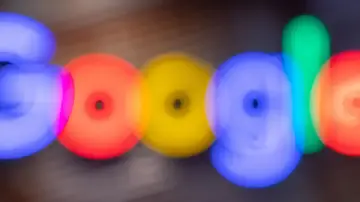Más ordenadas
Cómo gestionar las extensiones de Google Chrome
Desactivar o eliminar las extensiones del navegador es muy sencillo.

Publicidad
Las extensiones se han convertido para muchos usuarios en una opción para mejorar y optimizar el uso de sus navegadores de Internet. Con ellas podemos añadir funciones que no incluyen de forma predeterminada el navegador. Son muchas las que existen ya que en su creación intervienen multitud de desarrolladores independientes que trabaja con Chromium, la versión de código libre. A continuación, te contamos como gestionarlas.
Cómo quitar o inhabilitar las extensiones
Aunque su uso es completamente seguro, tenerlas organizadas pueden evitarnos más de un problema, ya al tratarse de programaciones externar al sistema pueden ser un punto de vulnerabilidad d este. Por eso de vez en cuando es recomendable hacer limpieza de aquellas que ya no usamos o han dejado de funcionar. Con esto conseguiremos la optimación de los recursos del navegador ya que tener un elevado número de estas pude hacer que se ralentice o atasque. Por lo que mantener sólo las extensiones que usemos y que a su vez sean fiables es muy importante para su buen funcionamiento. Por lo que, si tenemos extensiones de origen desconocido, que lleven mucho tiempo sin usarse o sin actualizarse lo mejor será eliminarlas para evitar posibles ataques, la distribución de nuestros datos o la sobrecarga de Spam.
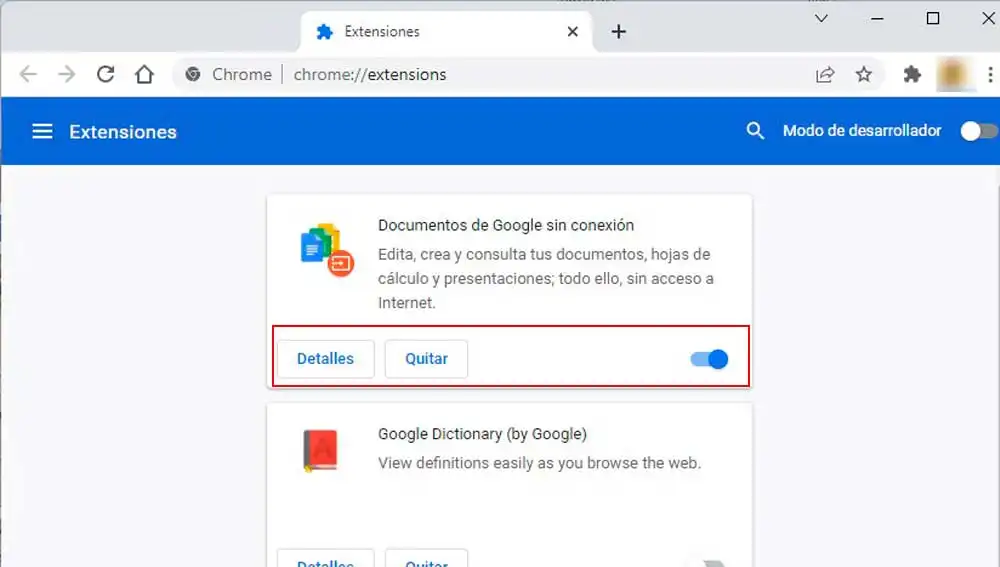
Una vez que hemos decidido qué extensiones no queremos mantener en uso, debemos decidir si queremos inhabilitarlas o bien eliminarlas. Tenemos dos opciones para gestionar las extensiones en nuestros equipos. Podemos optar por inhabilitarlas, de esto modo, aunque se mantienen en nuestra lista de disponibles, de este modo podemos volver a habilitarlas cuando lo necesitemos. Mientras que, si las eliminamos, están desaparecerán por completo y tendremos que volver a instalarlas en caso de que queramos volver a usarlas. Por lo dependiendo del tipo de extensión y su uso, haremos una cosa y otra.
Inhabilitar las extensiones en Google Chrome es muy sencillo, cuando instalamos una extensión en el navegador de Google, podemos acceder a ellas pulsando sobre el icono que aparece en la barra. Desde aquí podemos ejecutarlas o gestionarlas. Pulsando sobre el icono, desplegamos un menú con diferentes opciones entre las que encontramos gestionar extensiones.
Tras seleccionar esta opción, accedemos a la lista con todas las extensiones que tenemos instaladas. Ahora sólo queda, usar el botón deslizante si queremos inhabilitarlas o pulsar el botón “quitar” si lo que querernos es eliminarlas.
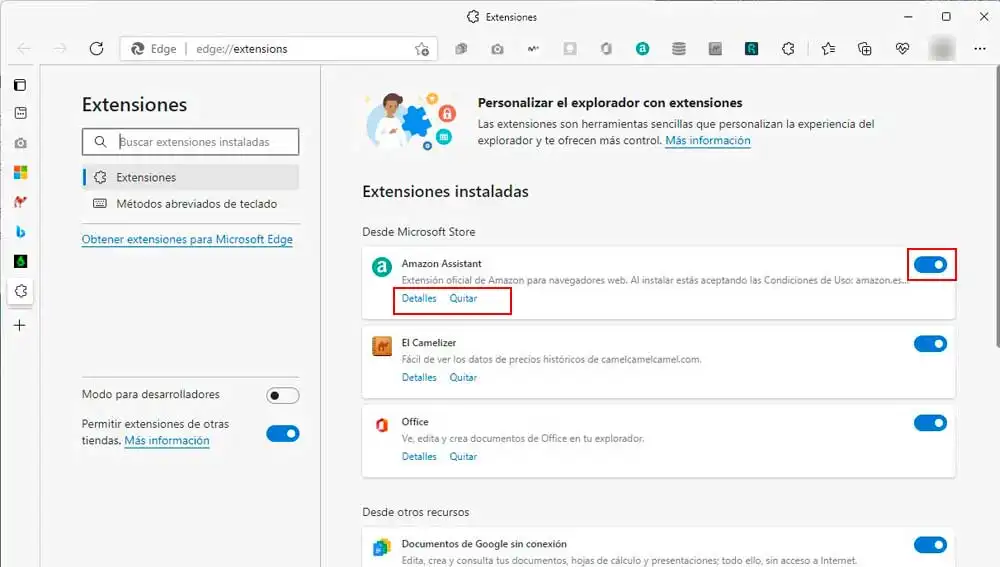
Si nuestro navegador predeterminado es Microsoft Edge, el método gestión de las extensiones es muy similar al de Google. Debemos tener en cuenta que ambos comparten su base de programación. Por lo que, del mismo modo, para eliminar o inhabilitar la extensión, pulsaremos sobre el icho del rompecabezas situado en junto a la barra de navegación. Y en esta ocasión pulsaremos en “administrar Extensiones”. De esta manera accedemos al listado de las extensiones que tenemos instaladas y del mismo modo, usaremos el botón deslizante para inhabilitar y pulsaremos en “quitar” para eliminar.
En ambos navegadores si no tenemos el icono de las extensiones en la barra de navegación, podemos habilitarlo pulsando sobre el icono de los tres puntos de la esquina suprior derecha de la pantalla, y una vez desplegamos las opciones seleccionaremos “extensiones”.
Publicidad